Rövid útmutató: Felügyelt Azure Grafana-munkaterület létrehozása az Azure Portal használatával
Ebben a rövid útmutatóban egy Azure Managed Grafana-munkaterület azure-beli felügyelt Grafana-munkaterület létrehozásával ismerkedhet meg az Azure Portallal. A munkaterület létrehozása létrehoz egy Azure Managed Grafana-példányt.
Előfeltételek
- Munkahelyi vagy iskolai Azure-fiók és aktív előfizetés. Fiók ingyenes létrehozása.
- Példány létrehozásához minimálisan szükséges szerepkör: erőforráscsoport-közreműködő.
- Egy példány eléréséhez minimálisan szükséges szerepkör: erőforráscsoport tulajdonosa.
Feljegyzés
Ha nem felel meg ennek a követelménynek, miután létrehozott egy új Azure Managed Grafana-példányt, kérje meg a Felhasználói hozzáférés Rendszergazda istratort, az előfizetés tulajdonosát vagy az erőforráscsoport tulajdonosát, hogy adjon Grafana Rendszergazda, Grafana Editor vagy Grafana Viewer szerepkört a példányon.
Felügyelt Azure Grafana-munkaterület létrehozása
Jelentkezzen be az Azure Portalra az Azure-fiókjával.
Az Erőforrások, szolgáltatások és dokumentumok keresése (G+/) mezőbe írja be az Azure Managed Grafana kifejezést, és válassza az Azure Managed Grafana lehetőséget.
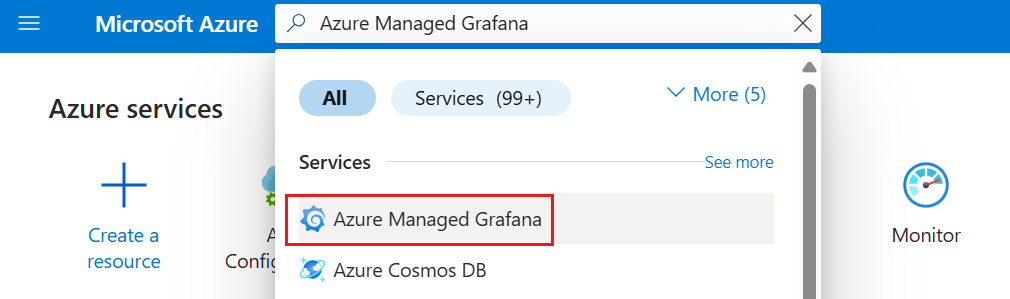
Válassza a Létrehozás lehetőséget.
Az Alapszintű beállítások panelen adja meg a következő beállításokat.
Beállítás Mintaérték Leírás Előfizetés azonosítója saját előfizetés Válassza ki a használni kívánt Azure-előfizetést. Erőforráscsoport neve saját erőforráscsoport Hozzon létre egy erőforráscsoportot az Azure Managed Grafana-erőforrásokhoz. Hely (US) Az USA keleti régiója A Hely használatával megadhatja az erőforrás üzemeltetésének földrajzi helyét. Válassza ki az Önhöz legközelebbi helyet. Név my-grafana Adjon meg egy egyedi erőforrásnevet. Ez lesz a tartománynév az Azure Managed Grafana-példány URL-címében. Tarifacsomag Alapvető (előzetes verzió) Válasszon az Alapvető (előzetes verzió) vagy a Standard csomag közül. Az Alapvető csomag a legolcsóbb lehetőség, amelyet a szolgáltatás kiértékeléséhez használhat. Ez a csomag nem rendelkezik SLA-val, és éles használatra nem ajánlott. Az Azure Managed Grafana-csomagokkal kapcsolatos további információkért tekintse meg a díjszabási csomagokat. Ha a Standard csomagot választotta, opcionálisan engedélyezze a zónaredundanciát az új példányhoz.
Válassza a Tovább: Speciális > lehetőséget a további beállítások eléréséhez:
- Az API-kulcsok létrehozásának engedélyezése alapértelmezés szerint Letiltás értékre van állítva.
- Ha a Standard csomagot választotta, opcionálisan engedélyezze a Determinisztikus kimenő IP-szolgáltatást, amely alapértelmezés szerint Letiltás értékre van állítva.
Válassza a Következő lehetőséget: Engedély > a Grafana-példány és -adatforrások hozzáférési jogosultságainak szabályozásához:
A rendszer által hozzárendelt felügyelt identitás be van kapcsolva.
A "Figyelési olvasó" szerepkörrel rendelkező identitáshoz való szerepkör-hozzárendelés hozzáadása a cél-előfizetéshez jelölőnégyzet alapértelmezés szerint be van jelölve.
Be van jelölve a Belefoglalom magam a Grafana rendszergazdai szerepkörbejelölőnégyzet. Ez a beállítás Grafana rendszergazdai szerepkört biztosít, és lehetővé teszi a hozzáférési jogosultságok kezelését. Ezt a jogot több tagnak is megadhatja a Hozzáadás gombra kattintva. Ha ez a beállítás szürkén jelenik meg, kérje meg az előfizetés tulajdonosi szerepkörrel rendelkező felhasználóját, hogy rendelje hozzá a Grafana Rendszergazda szerepkört.
Ha szeretné, válassza a Tovább: Címkék lehetőséget, és adjon hozzá címkéket az erőforrások kategorizálásához.
Válassza a Tovább elemet : Véleményezés és létrehozás >. Az ellenőrzés futtatása után válassza a Létrehozás lehetőséget. Üzembe helyezi az Azure Managed Grafana-erőforrást.
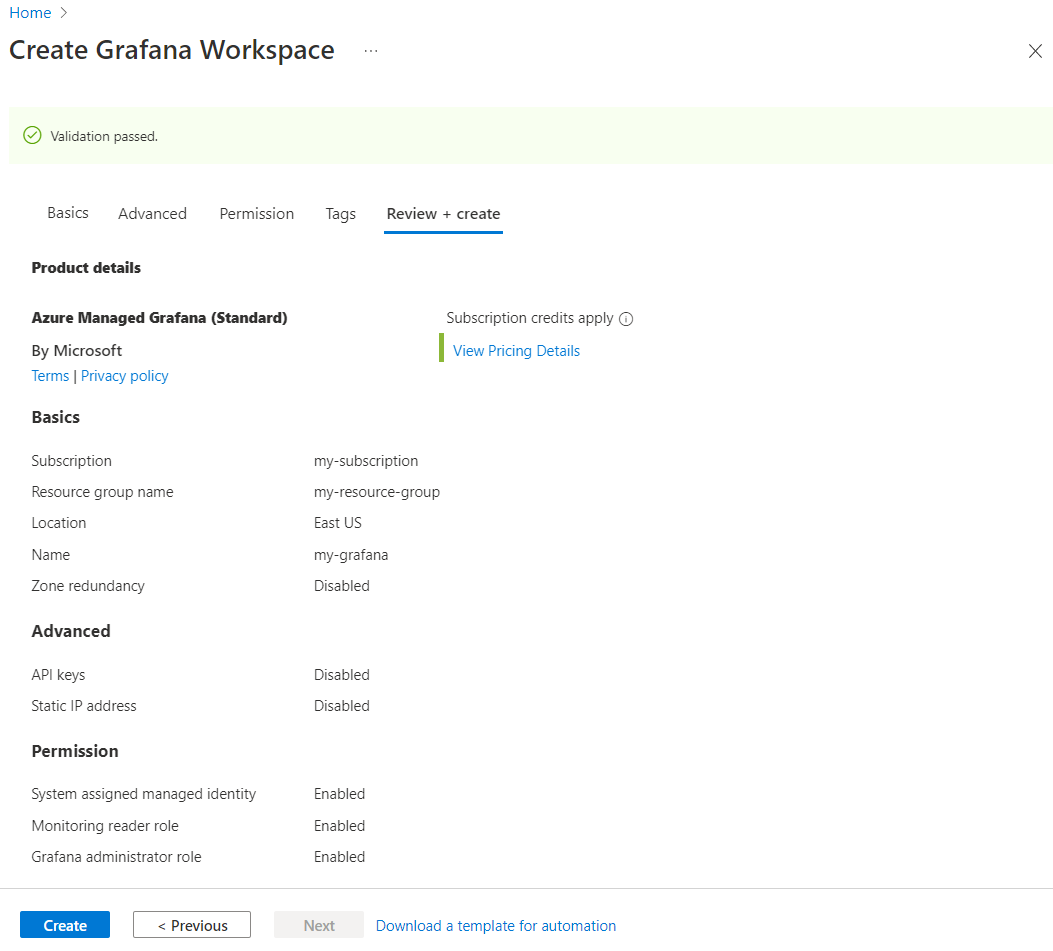
Az Azure Managed Grafana-példány elérése
Ha az üzembe helyezés befejeződött, az erőforrás megnyitásához válassza az Ugrás az erőforrásra lehetőséget.
Az Áttekintés lap Essentials szakaszában válassza ki a végpont URL-címét. Az egyszeri bejelentkezés a Microsoft Entra-azonosítón keresztül automatikusan lett konfigurálva. Ha a rendszer kéri, adja meg az Azure-fiókját.
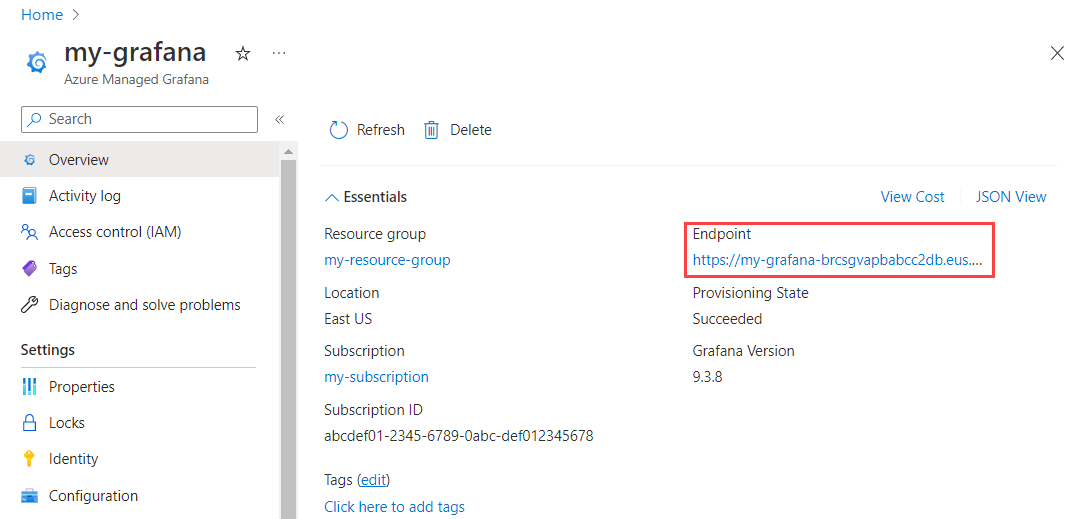
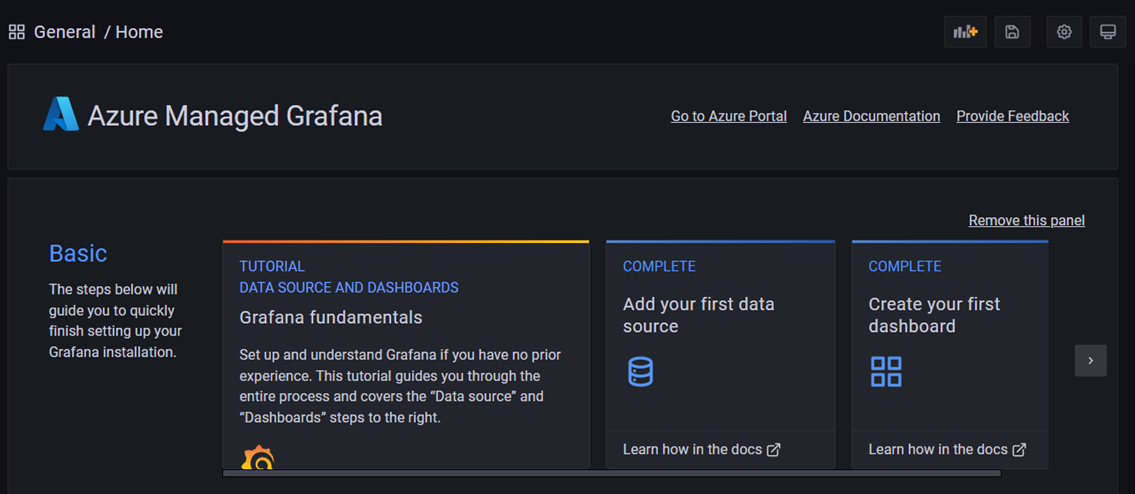
Mostantól használhatja a Grafana alkalmazást az adatforrások konfigurálásához, irányítópultok, jelentések és riasztások létrehozásához. Javasolt olvasás: Azure-szolgáltatások és -alkalmazások monitorozása a Grafana használatával.
Az erőforrások eltávolítása
Az előző lépésekben létrehozott egy Azure Managed Grafana-munkaterületet egy új erőforráscsoportban. Ha várhatóan a jövőben nem lesz szüksége ezekre az erőforrásokra, törölje az erőforráscsoportot.
- Az Azure PortalOn az Erőforrások, szolgáltatások és dokumentumok keresése (G+/) mezőbe írja be az erőforráscsoport nevét, és jelölje ki.
- Az Áttekintés lapon győződjön meg arról, hogy a felsorolt erőforrásokat törölni szeretné.
- Válassza a Törlés lehetőséget, írja be az erőforráscsoport nevét a szövegmezőbe, majd válassza a Törlés lehetőséget.